Tento článok som sa rozhodol napísať, pretože poslednou dobou pozorujem, že najmä BFU tápu v tom, ako správne inštalovať OS v súvislosti s nastavením UEFI. Dotknem sa okrajovo aj problematiky dualbootu. Keďže problematika je veľmi rozsiahla, rozhodol som sa uviesť iba základné informácie o problematike a prípadné hybridné inštalácie som sa aj vďaka tomu, že s tým nemám praktické skúsenosti, rozhodol neuvádzať.
Nastavenie UEFI
UEFI alebo aj Unifikované EFI je vlastne nasledovník starého BIOSu rozšírený o ďalšiu funkčnosť hlavne z pohľadu bezpečnosti, ako sú Secure Boot a podobne. BIOS bol 16 bitový, UEFI je štandardne 64 bitové, aj keď existujú aj neštandardné 32 bitové varianty. UEFI môže byť nastavený v UEFI režime alebo v Legacy, čo je vlastne emulácia starého BIOS režimu. V začiatkoch zavedenia UEFI do praxe bolo možné UEFI mať nastavené iba do UEFI režimu alebo staršieho kompatibilného Legacy, čo bola emulácia klasického BIOSu. U niektorých mašín dokonca nie je možné Legacy vôbec nastaviť a počítač dovolí bootovať iba v UEFI režime.
Dnes sa objavujú varianty umožňujúce nastaviť aj voľby UEFI First alebo Legacy First. V týchto prípadoch sa počítač pokúsi nabútovať v prvom režime a pokiaľ sa mu to nepodarí, bootuje v druhom nastavení. Tieto hybridné nastavenia bývajú neštandardné a nebudeme sa nimi zaoberať, pretože sú implementované u každého výrobcu inak.
Do SETUPu, teda nastavenia UEFI sa dostáva rôzne podľa konkrétneho výrobcu a klávesa je uvedená v dokumentácii výrobcu. V nasledujúcej tabuľke je uvedený zoznam najčastejších kláves, ktorú je nutné stláčať počas bootovania pre vstup do Setupu UEFI.
Tabuľka 1: Najbežnejšie klávesy pre vstup do BIOSu/UEFI rôznych značiek počítačov| OEM/Značky | Klávesa pre vstup do BIOSu alebo boot do BIOS/UEFI | Zariadenia/Modely |
|---|---|---|
| ACER | DEL key or F2 Key | Aspire, Predator, Spin, Swift, Extensa, Ferrari, Power, Altos, TravelMate |
| ASUS | Delete key | A-Series |
| ASUS | F2 key or Esc | B-Series, ROG-Series, Q-Series, VivoBook, Zen AiO, ZenBook |
| COMPAQ | F10 key | Presario, Prolinea, Deskpro, Systempro, Portable |
| DELL | F2 key | XPS, Dimension, Inspiron, Latitude, OptiPlex, Precision, Alienware, Vostro |
| HP | ESC key or F10 key or F11 key | EliteBook, ProBook, Pro, OMEN, ENVY, TouchSmart, Vectra, OmniBook, Tablet, Stream, ZBook |
| HP PAVILLION | F1 key | Pavilion |
| LENOVO | F1 key or F2 key | ThinkPad, IdeaPad, Yoga, Legion, 3000 Series, N Series, ThinkCentre, ThinkStation |
| SAMSUNG | F2 key | Odyssey, Notebook 5/7/9, ArtPC PULSE, Series ‘x’ laptops |
| SAMSUNG ULTRABOOK | F10 key | Ultrabook |
| SONY | F1 key or F2 key or F3 key | PCG-Series, VGN-Series |
| SONY VAIO | ASSIST BUTTON | VAIO |
| TOSHIBA | F1 key or ESC key | Portégé, Satellite, Tecra, Equium |
| TOSHIBA EQUIUM | F12 key | Equium |
Inštalácia v Legacy režime
Na inštaláciu v Legacy, čo je BIOS kompatibilný režim UEFI je nutné splniť niekoľko podmienok.
- Inštalačka musí byť pripravená pre Legacy inštaláciu. Neskôr si ukážeme, ako to docieliť pomocou programu Rufus.
- Linuxový Iso súbor inštalačky môže byť 32 alebo aj 64 bitový, pričom 32 bitový štandardne nepodporuje inú ako Legacy inštaláciu. 64 bitová inštalačka podporuje obidva režimy inštalácie.
- UEFI/BIOS musí byť nastavený v Legacy režime, pričom niektoré UEFI nemusia tento režim vôbec podporovať. Musí byť povolené CSM, čo je vlastne BIOS kompatibilný režim, pokiaľ sa v UEFI takýto prepínač nachádza. V prípade, že je Legacy povolené, automaticky sa tým vypína ochrana Secure Boot.
- Štandardne sa musí inštalovať na disk s msdos tabuľkou rozdelenia diskov, niekedy tiež nesprávne nazývaná MBR. MBR je v skutočnosti Master Boot Record, čo je zavádzací sektor disku používaný v prípade Legacy inštalácie a niekedy sa v diskuziách zamieňa za msdos tabuľku rozdelenia. Jedna partícia, do ktorej je inštalovaný systém, musí mať príznak boot.
- Disky s msdos tabuľkou rozdelenia majú určité obmedzenia na počet primárnych partícií. Môžu ich mať maximálne 4. Pokiaľ ich potrebujeme viacej, čo býva najmä pri dualbootoch, je nutné vytvoriť jednu z tých štyroch partícií ako rozšírenú a v nej je možné vytvoriť väčšie množstvo logických partícií. Kým primárne partície sa číslujú od 1 do 4, logické sa číslujú od 5. Pokiaľ teda má pri msdos tabuľke rozdelenia diskov partícia číslo 5 a viacej, jedná sa o logickú partíciu.
- Pri inštalácii v Legacy režime sa GRUB zvyčajne inštaluje do sdx, pokiaľ má iba jeden disk, tak do sda. V situácii, kedy mám viacero diskov, kde na každom disku mám nainštalovaný iný OS, môžem GRUB nainštalovať na každý z nich a ktorý z nich štartuje si nastaviť v poradí bootovania v UEFI/BIOSe. V žiadnom prípade sa však v Legacy režime neinštaluje do partície sdxy, teda napr. sda1.
- Na konci inštalácie si musím v UEFI/BIOSe nastaviť, z ktorého disku sa bootuje, musím ho presunúť na prvú pozíciu poradia bootovania. Na to nesmieme zabudnúť. V najhoršom na prvú pozíciu môžem nastaviť USB kľúč a až na druhú disk s nainštalovaným OS. V tom prípade, pokiaľ vložím bootovateľné USB, štartuje OS z USB, pokiaľ USB vyberiem, štartuje z disku.
Na obrázku 1 vidíme typické rozdelenie disku pri inštalácii v Legacy režime s msdos tabuľkou rozdelenia. Aby bolo vidieť aj údaje o tabuľke oddielov, je nutné v menu Zobraziť zaškrtnúť položku Informácie o zariadení. V našom prípade sa jedná tabuľku rozdelenia msdos.
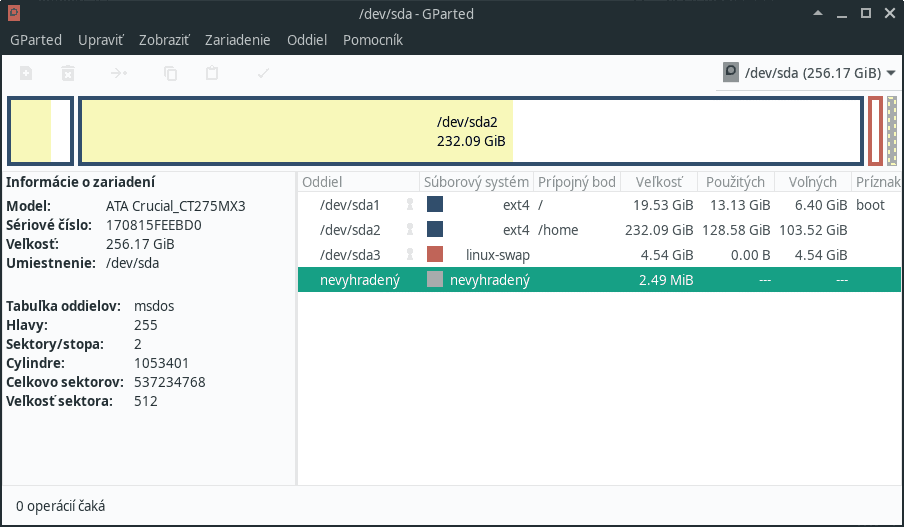
Inštalácia v UEFI režime
Na inštaláciu v UEFI je nutné splniť nasledujúce podmienky.
- Inštalačka musí byť pripravená pre UEFI inštaláciu. Neskôr si ukážeme, ako to docieliť pomocou programu Rufus.
- Linuxový Iso súbor inštalačky musí byť 64 bitový, pričom 32 bitové inštalačky štandardne nepodporujú UEFI inštaláciu.
- UEFI/BIOS musí byť nastavený v UEFI režime. Niektoré Linuxové distribúcie nepodporujú Secure Boot a preto je nutné ho v takom prípade vypnúť.
- Štandardne sa musí inštalovať na disk s GPT tabuľkou rozdelenia diskov.
- Disky s GPT tabuľkou rozdelenia majú všetky oddiely primárne a ich počet je obmedzený na cca 128, čo je dostatočné množstvo.
- Pri inštalácii v UEFI režime sa GRUB zvyčajne inštaluje do adresára /boot/efi na sdxy, čo je špeciálny oddiel s veľkosťou 200 až 500 MB, naformátovaný na Fat32 s príznakom ESP (EFI System Parttion). V prípade viacerých diskov, každý z nich môže obsahovať jednu bootovaciu partíciu s príznakom ESP. V situácii, kedy mám viacero diskov a na každom disku mám nainštalovaný iný OS, môžem GRUB nainštalovať na každý z nich a ktorý z nich štartuje si nastaviť v poradí bootovania v UEFI/BIOSe.
- Na konci inštalácie si musím v UEFI/BIOSe nastaviť, z ktorého disku sa bootuje, musím ho presunúť na prvú pozíciu poradia bootovania. Na to nesmieme zabudnúť. V najhoršom na prvú pozíciu môžem nastaviť USB kľúč a až na druhú disk s nainštalovaným OS. V tom prípade, pokiaľ vložím bootovateľné USB, štartuje OS z USB, pokiaľ USB vyberiem, štartuje z disku.
- Niektoré UEFI, pokiaľ nainštalujem GRUB v UEFI režime, je nutné tento GRUB takzvane autorizovať a až potom sa objaví v položkách poradia bootovania a môžem ho presunúť na prvé poradie bootovania, prípadne na druhú pozíciu, pokiaľ ako prvú zvolím USB či DVD.
Na porovnanie sú na obrázkoch 2 a 3 ukážky rozdelenia toho istého disku pri inštalácii v UEFI režime zobrazené v Správe diskov vo windows a v KDE partition manažéri. Je tam v obidvoch vidieť, ako je v daných programoch zobrazená partícia s EFI system partition. V tej Správe diskov pod windows to nie je veľmi zrejmé. Jedná sa o 100 MB partíciu označenú Disk 0 oblasť 2 a popise v spodnej časti okna je označená ako Systémová.
V KDE partition manažéri je to zobrazenie EFI System partition oveľa jasnejšie a nemôžeme ju prehliadnuť. Preto je lepšie pozerať rozdelenie diskov pomocou programov gparted alebo KDE partition manažéra z nabootovaného livka.
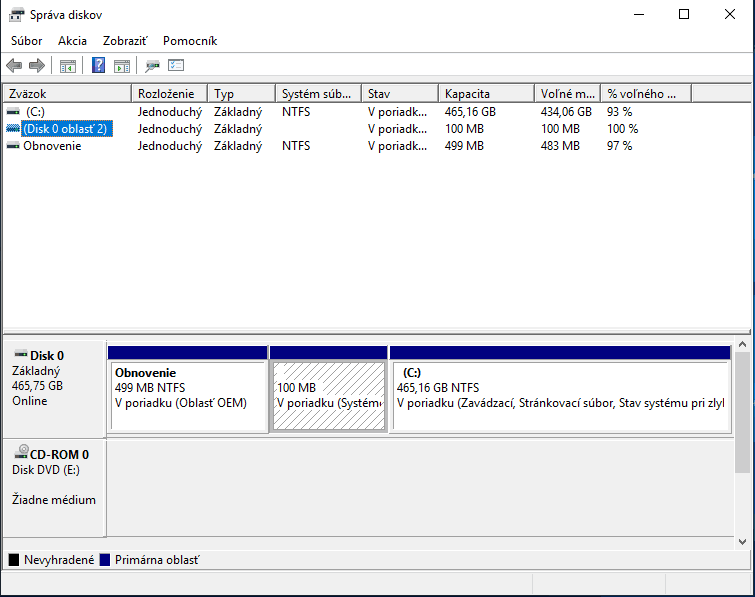
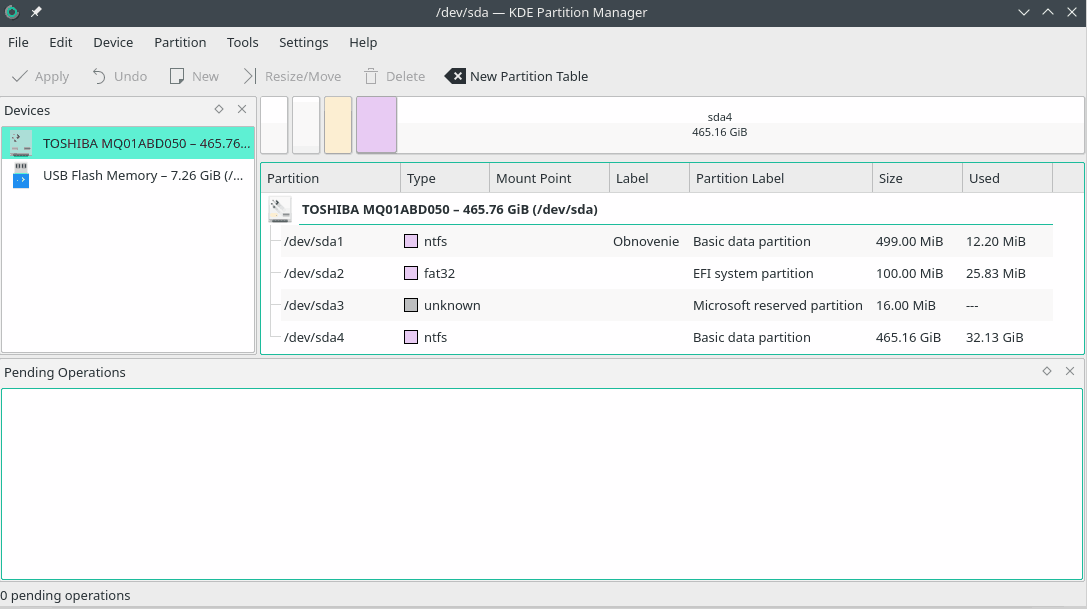
Príprava inštalačného USB
Čo sa týka inštalačného USB, inštalačky môžu byť pripravené pre bootovanie a inštaláciu v UEFI režime, v Legacy režime alebo v tzv. Hybridnom režime. Stiahnuté iso súbory najbežnejších inštalačných alebo Live Linuxov bývajú v tzv. hybridnom režime, teda umožňujú nabootovanie a inštaláciu v obidvoch režimoch. Pokiaľ vložíme pripravené hybridné inštalačné USB do USB portu a zapneme voľbu bootovacieho zariadenia, zvyčajne sa objavia dve položky zodpovedajúce obidvom režimom bootovania z USB. Jeden má v názve UEFI a druhý nie. Volíme tú položku, ktorá zodpovedá nastaveniu UEFI.
Ako vidíme na nasledujúcom obrázku, nachádzajú sa tam štyri položky.
- Prvá položka je bootovanie z pevného disku.
- Druhá položka „UEFI: USB Flash MemoryPMAP“ zodpovedajúca bootovaniu a inštalácii z USB v UEFI režime. Tretia položka
- Tretia položka „USB Flash MemoryPMAP“ zodpovedajúca bootovaniu a inštalácii z USB v Legacy režime
- Posledná položka umožní spustenie Setupu
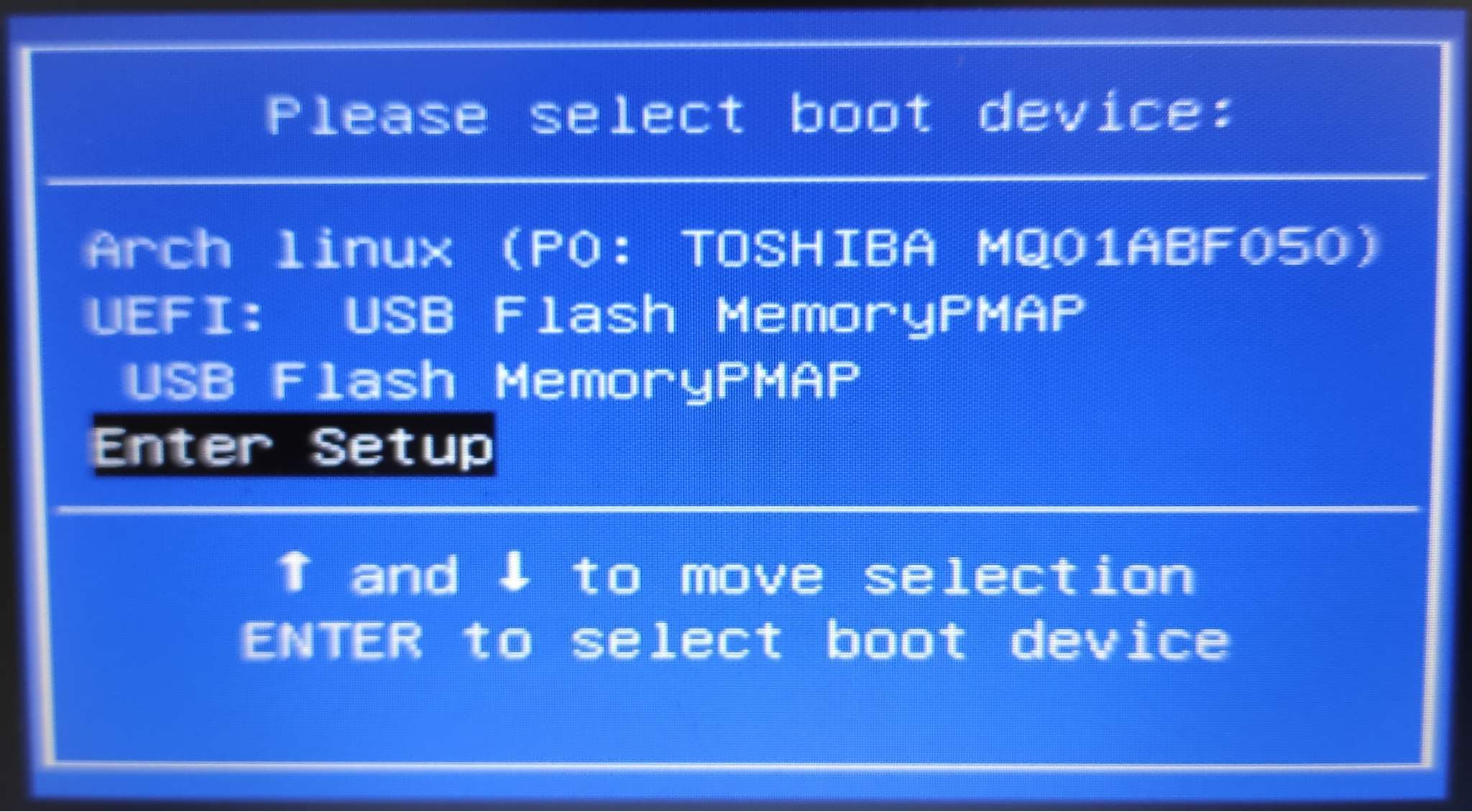
Samozrejme dve položky pre USB sa objavia iba v prípade, že sa jedná o hybridnú inštalačku pripravenú na inštaláciu v obidvoch režimoch, teda v UEFI aj Legacy (CSM).
Pokiaľ použijeme na prípravu inštalačného USB vo windows program RUFUS, umožní nám pripraviť inštalačku pre bootovanie v UEFI režime alebo ako hybridnú pre UEFI aj BIOS.
Na obrázku 5 vidíme nastavenie programu RUFUS pre vytvorenie inštalačky v hybridnom režime (môže bootovať v obidvoch režimoch).
V položke Zariadenie nastavíme USB, na ktorý ideme vytvárať inštalačku. Ďalej klikneme na tlačítko Prehliadať a nájdeme ISO, súbor, ktorý sa má napáliť. Ten sa potom objaví v položke Typ bootovania. Pokiaľ chceme vytvoriť hybridné USB, treba v položke Schéma oddielu nastaviť MBR a v položke Cieľový systém zasa BIOS (alebo UEFI-CSM). Pokiaľ chcem vytvoriť inštalačné USB iba pre UEFI režim, zvolím v položke Schéma oddielu GPT a v položke Cieľový systém zasa UEFI (bez CSM). Súborový systém môžem zvoliť NTFS alebo štandardne Fat32. Potom už iba klikneme na tlačidlo Štart a počkáme, až sa všetko vykoná.
Pokiaľ na napálenie ISO súboru použijeme programy, ktoré napaľujú v raw režime, vytvoria sa pokiaľ to daný ISO súbor umožňuje, ako hybridné. Takými sú napríklad vo windows programy Win32 Disk Imager či Etcher a v Linuxe programy DD, Suse Studio Imagewriter, ROSA Image Writer či taktiež program Etcher.
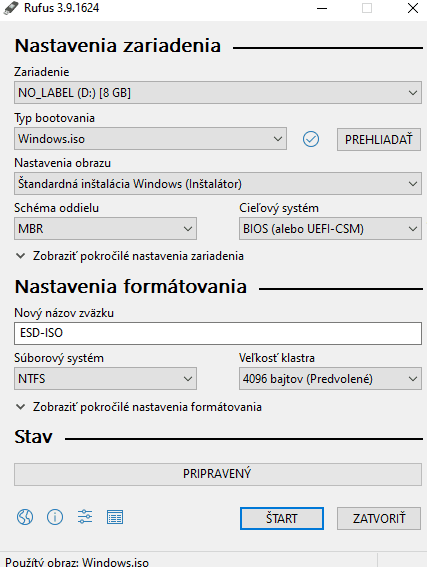
Dualboot
Dualboot má svoje špecifiká, ktoré je dobré dodržať. Základným pravidlom, ktoré je dobré dodržať, je inštalovať všetky OS v jednom režime, teda buď v Legacy alebo UEFI režime. Nie je dobré robiť hybridné inštalácie, ktoré má svoje zvláštnosti a rozhodne si dodržaním tohto základného pravidla, ušetríme spústu problémov.
Pokiaľ teda robíme dualboot od píky, jednoducho nastavíme pomocou Setupu UEFI do jedného z týchto dvoch režimov a obidva OS inštalujeme v rovnakom režime. Čo však v prípade, že jeden OS už mám nainštalovaný, najčastejšie to býva Windows a k nemu chcem doinštalovať druhý, napríklad Linux. V prvom rade musíme zistiť, v akom režime je tento prvý OS nainštalovaný. Čo sa týka Windows, pokiaľ sa jedná o Win7, ten býva štandardne inštalovaný na disk s msdos tabuľkou rozdelenia disku v Legacy režime. Win 8 a Win10 býva inštalovaný v UEFI režime, aj keď môžu byť výnimky, najmä ak býva Win10 inštalovaný formou updatu z Win7 s ponechaním dát.
Najlepšie zistíme situáciu tak, že vôjdeme do Setupu a zistíme nastavenie UEFI/BIOSu či je aktivovaný UEFI alebo Legacy režim. Taktiež je dobré pomocou programu gparted alebo iného programu na manipuláciu s diskmi zistiť, či má disk msdos alebo gpt tabuľku rozdelenia a či sa na disku nachádza EFI partícia s príznakom ESP.
Štandardne býva situácia nasledovná – nastavenie UEFI/BIOSu na UEFI režim a disk s GPT tabuľkou rozdelenia disku a inštalácia v UEFI režime alebo nastavenie na Legacy režim a disk s msdos tabuľkou rozdelenia disku a inštalácia v Legacy režime. Druhý OS je odporúčané inštalovať v rovnakom režime v akom je nainštalovaný ten prvý. V tom prípade by sme nemali naraziť na problémy.
V súvislosti s dualbootom s Windows je nutné ešte riešiť vypnutie vo windows tzv. rýchleho spustenia. Ak sa to nevypne, dochádza pri vypnutí windows iba k hybernácii a disk je blokovaný. V Ovládacích paneloch > Hardvér a zvuk > Možnosti napájania > Systémové nastavenia, v časti Nastavenie vypnutia deaktivujeme „Zapnúť rýchle spustenie“ (možno bude nutné kliknúť na „Zmeniť momentálne nedostupné nastavenia“ aby sa táto časť objavila) a kliknúť na tlačidlo „Uložiť zmeny“.
Autorizácia GRUBu
Pri inštalácii GRUBu a súčasnom nastavení UEFI/BIOSu na UEFI režim je niekedy nutné tento GRUB tzv. autorizovať, aby ho bolo možné nastaviť do poradia bootovania. Je to bezpečnostná vlastnosť. Táto funkčnosť býva u rôznych výrobcov implementovaná rôzne. Zvyčajne sa nachádza v Setupe na záložke buď Security alebo BOOT. Položka sa môže volať „ Select an UEFI file as trusted for executing“ alebo „Add New Boot Option“. Samotný súbor, ktorý treba nastaviť na bootovanie sa volá grubx64.efi.
V základnom stave nie je možné v záložke "Security" nič meniť. To musíme zmeniť tak, že vôjdeme do "Set supervisor password" a tam zadáme akékoľvek heslo, dáme znovu potvrdiť - tým sa nám sprístupnia ostatné položky. (Pozor heslo zapamätať - bude to po nás chcieť po každom vstupe do Setupu. (Alebo ho po nastavení môžeme vymazať a potom sa zasa ostatné položky v menu "Security" zneprístupnia, ale zmeny zostanú uložené - všetko funguje a keď chceme do Setupu cez F2, tak žiadne heslo netreba).
Príklad 1 – notebook ASUS
BOOT – Add New Boot Option
- Add Boot option (nastaví jméno položky)
- Select Filesystem (Vybrat filesystém zo zoznamu)
- Path for boot option (Vložit cestu k bootovacej voľbe)
- Create (Vytvoriť novú položku)
Príklad 2 – notebook ACER
V submenu "Secure Boot Mode" vyberieme položku "Select an Uefi file as trusted for executing" -Enter- (klávesa Enter) "HDD 0" -Enter- "EFI" -Enter-

Nemusi !!! Citaj: https://en.wikipedia.org/wiki/Boot_flag
Prilis odborne. Zjednodus. Ak ho to zaujima, mame wikipediu.
Jednu aj viac. UEFI prehlada kazde z tychto particii s tym priznakom a prida zoznamu pre spustana vsetky vsetky najdene zavadzace.
K odkazu na wiki - píšu tam iba, že niektoré bootloadery vedia bootovať aj partície, ktoré nemajú nastavený boot flag. Čo však neznamená, že je nevhodné boot flag nastavovať. K poslednej časti - čo je to za nezmysel nastavovať na jednom disku viacej, ako jednu bootovaciu partíciu s príznakom ESP? Táto možnosť je iba v rovine teórie a nik ich nebude nastavovať viacej, pretože všetky zavádzače si môže nahrať do tej jednej existujúcej a tak sa to aj zvyčajně robí.
A potom sú BIOSy ktoré jednoducho ignorujú kód v MBR, a predajú riadenie až prvému logickému disku ktorý má nastavený boot flag ako každý slušný logický disk z ktorého sa štartuje. To aby sa ku slovu nedostali vírusy rozširujúce sa cez nultý sektor fyzického disku. Toto doteraz platí aj pre rôzne implementácie UEFI s aktívnou emuláciou zastaralého BIOSu.
Takéto niečo žiaľ nepochopia mileniáli ktorí si nepamätajú počítač v ktorom by nebol UEFI. A nevedia prečo sa napríklad Legacy GRUB automaticky inštaluje na dve miesta: do MBR a a pre istotu aj na začiatok takého logického disku.
Takže ospravedlň toho mladíka na ktorého si reagoval. Zas sa vyjadroval ku veciam, ktoré nepozná. Ale chce aby si namiesto neho o tom niekto iný niečo naštudoval. Je to taký filozofický Ouroboros.
To nie len teoria, ale mam vlastnu skusenost. Potom pri dalsom instalovani som dal, tak ako je to zvycajne. Co ak ma rad niekto separatne.
Dobre prijímam výzvu.
Prvý príklad: Predstav si, že máš na disku iba jeden OS nainštalovaný v UEFI režime na jednej partícii. Vytvorím jednu ESP partíciu a tam vložím zavádzač. Na čo by som vytváral ďalšiu ESP partíciu?
Druhý príklad: Mám na disku trialboot. Vytvorím tri partície ESP a tri partície s jednotlivými OS. Dokopy 6 partícií. Aj keď si UEFI vie ošahať všetky ESP partície, nie je lepšie vytvoriť iba jednu ESP partíciu a do nej nahrať všetky tri zavádzače? Tri ESP partície by vytváral iba niekto, kto nevie, že sa všetky zavádzače dajú nahrať do jednej.
Keď už hovoríš o osobnej skúsenosti, aj ja mám jednu skúsenosť. Testoval som, čo sa stane, ak pri UEFI inštalácii nahrám GRUB nie do ESP partície sdax ale do MBR na sda. Vďaka spätnej kompatibilite, kedy si zrejme UEFI stráži aj obsah MBR, to funguje. Nie je to však správny postup.
Jeden dobry dovod preco mat viacero ESP particii (jednu pre kazdy disk) je ked napriklad mas kazdy OS na samostatnom disku a chces mat moznost ktorykolvek disk vytiahnut s tym, ze ostatne systemy pojdu normalne dalej nastartovat.
Pokiaľ nie sú tie ESP na rovnakom disku, tak potom áno, to dáva zmysel, pretože v prípade, ak jeden disk odpojíš (ten kde je ESP), potrebuješ tam mať tu jednu ESP. Na jednom disku je však blbosť mať viacej, ako jednu.
Suhlas.
Super, plánuješ aj pokračovanie?
Nie, na tuto tému už pokračovanie neplánujem. Pokiaľ však má niekto pocit, že niečo dôležité nebolo povedané, môže sa toho zhostiť.
Neviem či máš na to HW ale napadlo ma, napr. mazanie a pridávanie kľúčov.
S tým som ešte nemal česť, pokiaľ Ty áno, daj to alespoň do diskuzie.
Práveže nemám, len sme o tom diskutovali pri nejakých problémoch.
Myslíš prácu s mmx64.efi z balíčka shim, nezištne podpísaného korporáciou z Redmondu?
Takýchto článkov nie je nikdy dosť. Dobrá robota Livan.
Pridavam sa.
Pekný článok :-) Ešte pridám jeden postreh, na vytvorenie live z Windows iso celkom dobre poslúži aj WoeUSB, mám odskúšané,,,
V článku som nemal zámer vymenovať úplne všetky existujúce programy na vytváranie inštalačiek ale uviedol som ich iba ako príklady. Dík za info o tomto programe, ja ich tiež poznám ešte niekoľko. Išlo mi skôr o fakt, že napaľujú v raw režime a inštalačky takto vytvorené zvyknú fungovať, čo sa napr. o programe UnetBootIn nedá povedať. Ten zdarne funguje iba s niektorými distribúciami. Napr. na Manjaro, či Arch Linux môžeme zabudnúť.
tiez to iste - fajn clanok +++
Dík všetkým za pochvalu, som rád, že sa článok páči a je z neho aj nejaký užitok.
aj ja sa pridávam, fakt super spracované a premyslené
napriek tomu že som si myslel že túto problematiku ako tak zvládam som sa naučil veľa nového
Jednoducho, prehľadne a super spracovanie, určite poslúži mnohým. VĎAKA a nech sa i naďalej darí.
Dobre vidím že si sa dal ku Archaistom Janík?
Livan, napriek rokom nadsenia z Linuxu som /po precitani tvojho clanku/ zistil, ze ked toto bolo urcene pre BFU, tak sorry, este sa musim par rokov snazit. Este stastie, ze ta mame v Trafacke, takze najblizsie ta opat poprosim o prakticku ukazku krok za krokom.
Mne sa na novej doske Aorus pro AC podarilo "vypnúť" UFI a už mam 8Mb nenaformátovaný priestoru na začiatku disku a všetko beží ako roky predtým Netvrdím ze ufi je zle ale treba si to preštudovať a skúšať Zatiaľ som rád ze som nového psa "naučil" starým kúskom aby mi bežali na PC 2 Linuxy a Windows
Prepáč ale čo že je to to UFI? Ja poznám iba EFI alebo UEFI.
Ospravedlňujem sa UEFI ale mne to nevidelo Windows zatiaľ to beží pod starým spôsobom grub2 do 8MB za začiatku disku .Používam EndeavourOS,Debian 11, a Win10
Dôvody, prečo ti to nevidelo windows, môžu byť dva. Pokiaľ bol windows nainštalovaný v Legacy, tak po prepnutí UEFI do UEFI režimu nemusí tú inštaláciu windows vidieť alebo máš vo windows nastavenú hybernáciu a tá blokuje disk. Prikláňam sa viacej k prvej možnosti, prípadne obidve možnosti súčasne.
To sa nehádam po starom mi to už behá . V čom je novy systém lepši okrem už spomínanej bezpečnosti
Okrem bezpečnosti je výhoda použitia UEFI v práci s diskami. GPT tabulky rozdelenia disku s ktorými pracuje UEFI inštalácia, môžu jednak pracovať s väčšími partíciami a diskami a taktiež nemajú obmedzenia počtu primárnych partícií na 4 (ale na 128), ako je tomu s msdos tabuľkami rozdelenia, spätými s Legacy inštaláciou. Partícia na disku s msdos tabuľkou rozdelenia môže byť maximálne 2TB. Z pohľadu jednoduchosti inštalácie je na tom lepšie Legacy inštalácia. Avšak do budúcna je treba rátať s tým, že všetko postupne prechádza na UEFI a príde deň, kedy nebude možné ani zvoliť iný spôsob inštalácie.
Objednal som si GIGABYTE AORUS Gen4 7000s SSD 2TB Prem . Klasicky disk 2TB mi na Legacy beží dúfam že SSD nepožadujú Uefi ? .Ďakujem
A prečo by mal SSD vyžadovať UEFI? Do 2 TB môžeš mať msdos tabulku rozdelenia a teda môžeš použiť aj UEFI v Legacy alebo u PC, ktoré UEFI nemajú (veľmi staré PC), BIOS.
Tak rozdelenie disku som urobil msdos tabulku ale win10 mi pri instalacii vypise ze che GPT. Na klasickom disku to ide aj na doske B550 aorus pro AC .Na ssd uz W10 nejde do starej tabulky instalovat . Linux bezi na ssd aj msdos .
Je možné, že najnovšie verzie Win10 už podporujú iba GPT tabuľky rozdelenia. Ale to je požiadavka windows, nie SSD ako takého. V minulosti som na SSD inštaloval na msdos disk, avšak UEFI bolo prepnuté na Legacy (povolené CSM - Compatibility System Mode). Inou príčinou môže byť to, že máš UEFI bez podpory CSM alebo prepnuté na UEFI režim a tým pádom zákonite vyžaduje SSD s GPT.
Nový Win10 to určite je lebo nepýta ovládače k USB pri inštalácii "novy B550" . Pri overovaní či môžem "aktualizovať" na Win11 mi dalo že nie je vhodný PC "požiadavka uefi" Takže to mohli dat do "základu". Už som som to prepol na Uefi a ide mi Win aj Xubuntu to pekne nainštalovalo zavádzač ktorý vidí aj uefi bios . ArcoLinux mi padne pri štarte asi viem prečo . Pri GPT je problém ktoré partície sú na začiatku alebo na konci disku? Ja na msdos som mal Windows na konci disku ten bol primárny . A 5 logických oddielov Linuxových pre 2 Linuxy na začiatku disku .Hlavne veci postavene na archu mi takto spadli po nainštalovaní 2 Linuxu ."arch" musel byt na na začiatku disku :D
OK už mi to beží na GPT rozdelení disku . Ďakujem za pomoc a ospravedlňujem sa že som to tu "zapratal" Neviem to zmazať :D
Zatial mam 1Tb disk este stale klasiku .Primarnu cast mam len windovs .Linux je na logickych particiach